麦克风和耳机是大家常用的音频设备,一般来说这两种设备都是分开使用的,但是有的win10用户想要同时使用,应该怎么设置呢?打开控制面板进入realtek高清晰音频管理器,点击设备高级设置,选择“在插入前面耳机设备时,使后面输出设备静音”,之后去勾选“禁用前面面板设置时检测”,这样基本就可以了。
win10麦克风耳机二合一怎么设置:
1、点击任务栏开始菜单,接着在开始菜单上点击“控制面板”;
2、然后在控制面板上选择“大图标”为查看方式;
3、然后再点击进入“realtek高清晰音频管理器”;
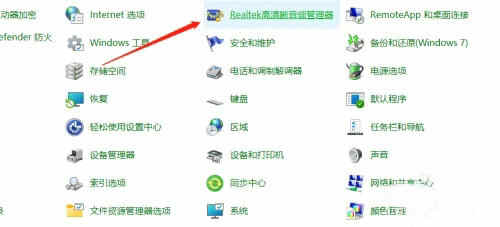
4、在win10系统“realtek高清晰音频管理器”面板上,点击上面的“设备高级设置”;
5、接着再选择“在插入前面耳机设备时,使后面输出设备静音”,再点击“静音”,保存退出。
6、然后再点击进入win10系统图标,接着勾选“禁用前面面板设置时检测”,再点击确定按钮保存退出;

7、然后使用音箱和耳机,再关闭音箱,耳机就有声音。
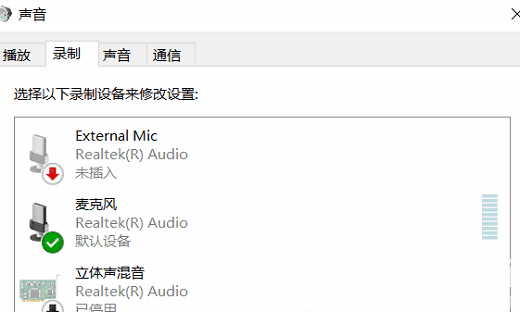
8、在bios页面设置为ac97前置面板。然后再在声卡驱动设置一下。就可以同时用了。








 CrystalDiskMarkv8.0.1中文绿色版
CrystalDiskMarkv8.0.1中文绿色版
 AnyBizSoft PDF Converterv2.5绿色破解版(附注册信息)
AnyBizSoft PDF Converterv2.5绿色破解版(附注册信息)
 Kdenlivev20.08.0中文破解版
Kdenlivev20.08.0中文破解版
 Wise Memory Optimizer(内存优化软件)v3.68.112中文绿色便携版
Wise Memory Optimizer(内存优化软件)v3.68.112中文绿色便携版
 Advanced Renamerv3.85中文绿色版
Advanced Renamerv3.85中文绿色版
 60码短信平台绿色版v16.5.1.0
60码短信平台绿色版v16.5.1.0
 碎片朋克鼠疫末世修改器 V1.0 最新免费版
碎片朋克鼠疫末世修改器 V1.0 最新免费版
 Movavi Screen Recorderv21.0 中文版
Movavi Screen Recorderv21.0 中文版